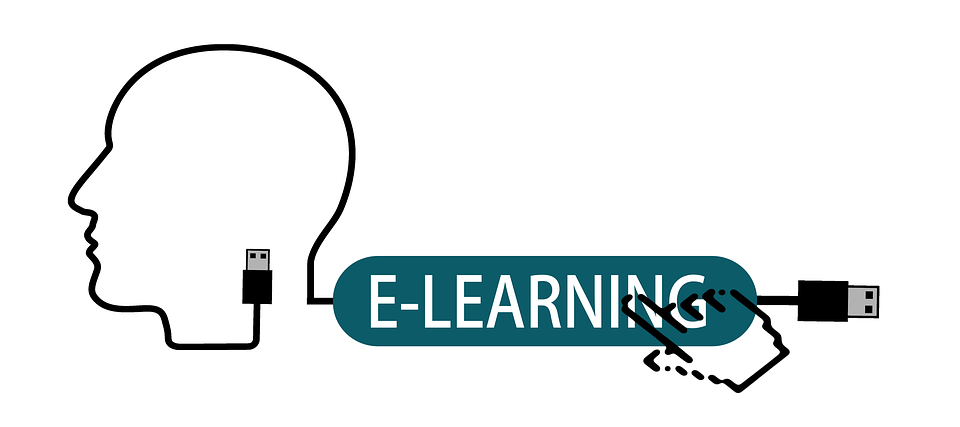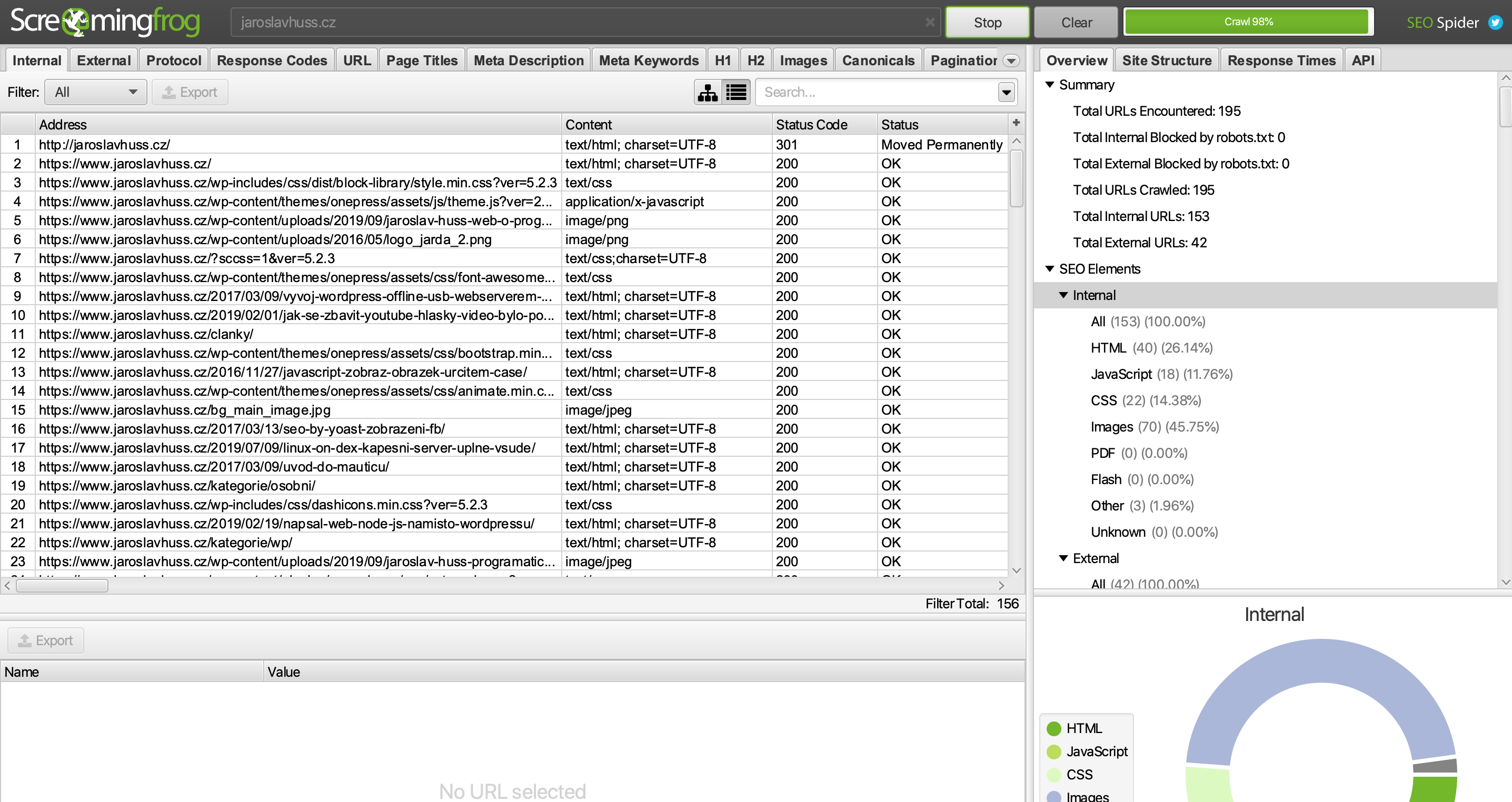· wp · 3 minut čtení
SEO by Yoast na FB
V dnešním článku si ukážeme, jak jednoduše pracovat s pluginem SEO by Yoast a jak nastavit správně zobrazení na Facebooku. Dále si také ukážeme, jak nastavit správně zobrazení na Twitteru.

Napsali jste příspěvek nebo vyloženě připravili landing page (nemluvě o Home Page atd.) a chcete, aby se vám stránka správně zobrazovala při sdílení na facebooku. Nevěřili byste, kolik lidí na způsob správného nastavení kašle a přitom je to tak jednoduché. Proto dneska ukážu, jak nastavit SEO by Yoast tak, aby se při sdílení vše zobrazovalo tak, jak má.
Jdeme na to
Pod každým příspěvkem nebo stránkou, pokud máte Yoast nainstalovaný, můžete vidět jednoduchou konfiguraci. Nebudu se zabývat dnes ničím jiným, než sekcí se sociální sítí Facebook, protože je to právě tahle sekce, která dělá drtivé většině problémy.
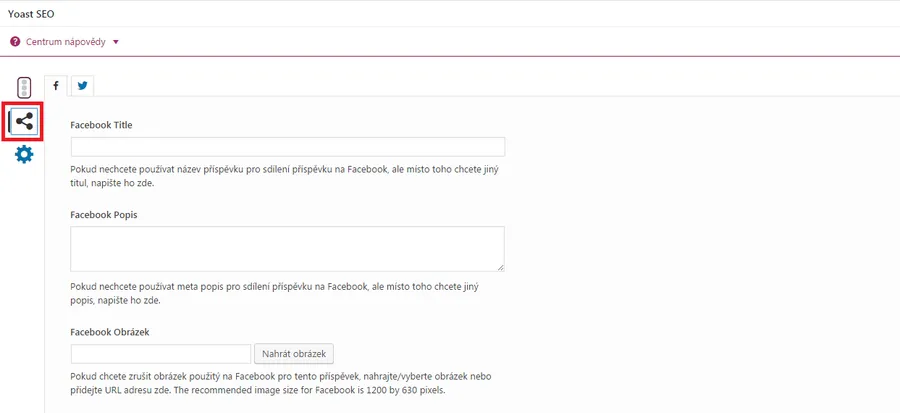
V záložce můžete vidět jednoduchá pole pro nastavení – FB title, popis a obrázek.
SEO by Yoast – Titulek
V mém případě si trošku pozměním titulek pro FB, takže nebude úplně korespondovat s tím, jak ho mám ve WordPressu. Proč? Protože chci mít na FB více popisný titulek, který si ve WordPressu nemůžu dovolit (mám to tak prozatím nakódované).
Titulek bude – „Jak vyzrát při sdílení webu na Facebooku pomocí pluginu Seo By Yoast“
Seo by yoast – popis
U popisu se budu snažit hlavně klást důraz na první dvě věty, kde vysvětluji, co čtenáře čeká po prokliku. FB popis bude tento:
„Sdílíte určitou stránku nebo příspěvek na Facebooku, ale náhledový obrázek se vám nechce zobrazit nebo se zobrazuje starý? Či popisek k webu není aktuální? Celý problém vězí ve Facebook debugeru.“
Seo by Yoast – obrázek
Pro obrázek do SEO by Yoast používám rozměry 1200×630. A obrázek nahraji v Yoastu.

Ten samý obrázek ještě zmenším na 100px x něco, abych měl i náhledový obrázek. Obrázek zmenšuji a ubírám mu na kvalitě, aby měl co nejmenší velikost, jelikož se náhledový obrázek propisuje na homepage a google test rychlosti by pak řval, že je obrázek moc veliký.
Kontrola naší práce
Když máme všechno nastavené, můžeme stránku publikovat – tím získáme url, které můžeme již sdílet na Facebooku. Takže stačí otevřít na FB svou zeď a vložit tam link. Následně se vám vše načte a nebo taky ne…
Když vše nejde, jak má
Po publikaci příspěvku se mi dostalo náhledu, který definitivně nevypadá tak, jak jsem ho v Yoastu definoval. Tohle je přesně to, co určitě nechceme. Co kdyby někdo jiný chtěl sdílet naší stránku (v rámci doporučení třeba) a zobrazilo se tohle?
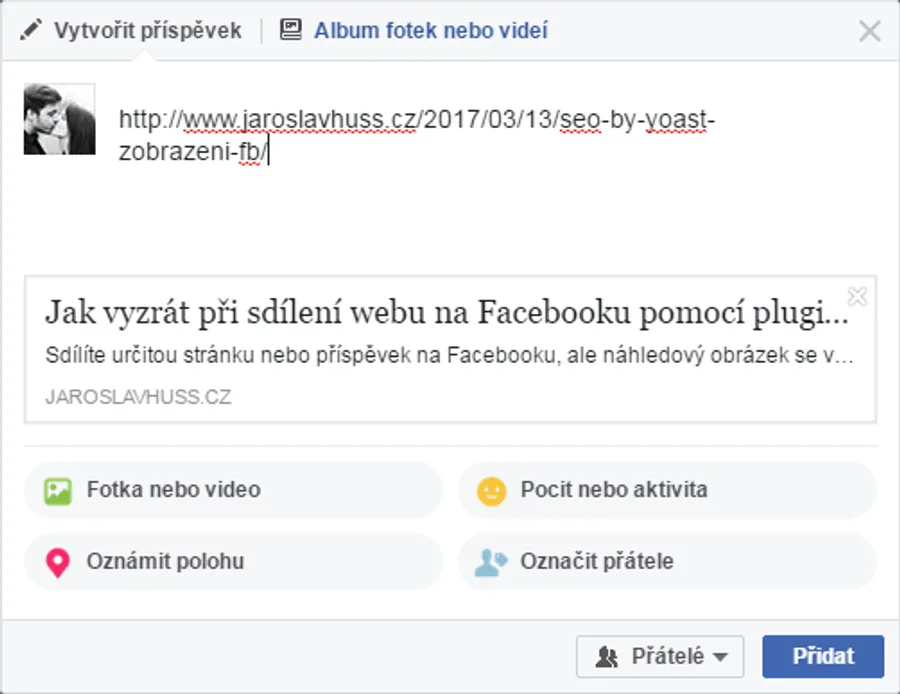
Pomoc jménem Facebook Debugger
Pokud jste na stránce Facebook Debuggeru nikdy nebyli, tak je určitě něco špatně. Po prokliku na debugger uvidíte jednoduchý vstup, do kterého vložíte link na váš příspěvek a kliknete na modré tlačítko „Debug“. Ujistěte se, že je to čistý link a ne WordPress preview (náhledový) příspěvek.
Pořád to nejde…
Nejdříve mi dovolte ukázat, jak mi debugger zobrazil při prvním pokusu o debugování náhledový post:
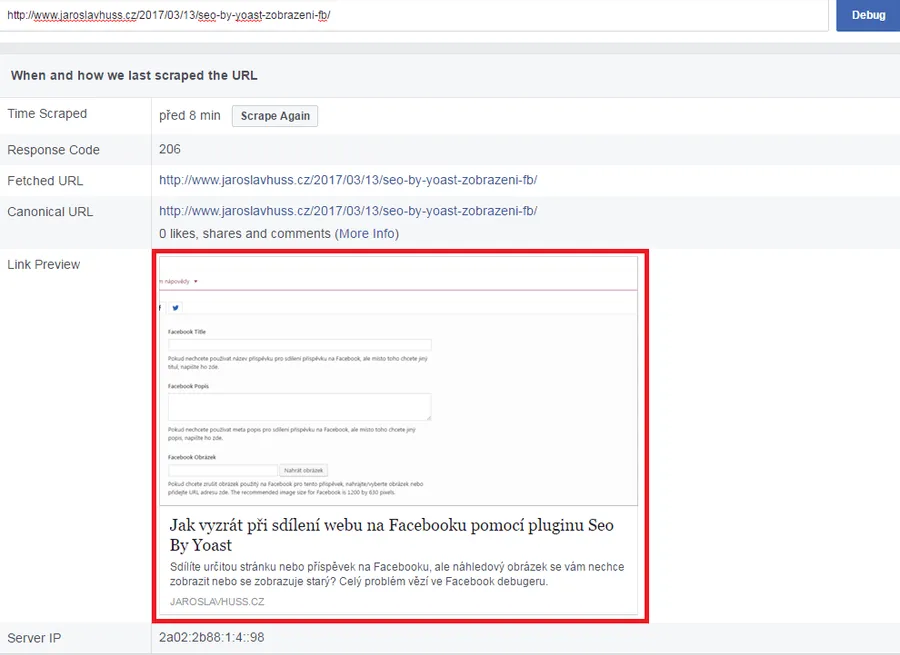
Na obrázku můžete vidět, že FB absolutně s klidem ignoroval mnou nadefinovaný obrázek a raději si vzal kterýkoliv jiný obrázek, který se vyskytuje v příspěvku. (Kdyby nebyl v příspěvku obrázek, tak si FB stáhne cokoliv ze samotného webu.).
Je ho potřeba donutit
Vraťte se zpátky na FB debugger a najděte na stránce ne moc dobře viditelné tlačítko „Scrape again“ (pro rychlé hledání na stránce použijte ctrl f). A teď už nezbývá nic jiného, než scrapovat tak dlouho, dokud se vám správné nastavení nezobrazí. (Jednou jsem musel scrapovat 17x :-)).
A je hotovo!
Po pár „scrapnutích“ je práce hotová!